Integrácia Notifi Pixelu na WordPress 1 0

Tento proces je pomerne jednoduchý, priamy a jeho dokončenie by nemalo trvať viac ako niekoľko minút.
Najprv
začneme s tým, že už máte nainštalovanú webovú stránku WordPress a
vytvorený účet na Notifi a ste prihlásení do administrácie svojej
stránky a do Notifi.
Ako na to
Na informačnom paneli Notifi
nájdete všetky kampane, ktoré ste vytvorili. Teraz má každá kampaň
tlačidlo na pravej strane (3 bodky). Kliknite na to a uvidíte tlačidlo
„Nainštalovať Pixel“.
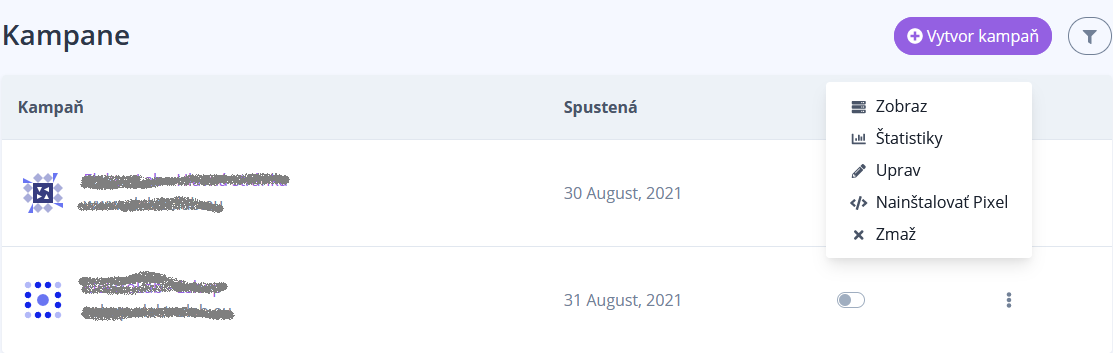
Teraz môžte vygenerovať kód Pixel po kliknutí na voľbu Nainštalovať Pixel. Vyberte ho a skopírujte ho. Je to iba jeden riadok kódu.
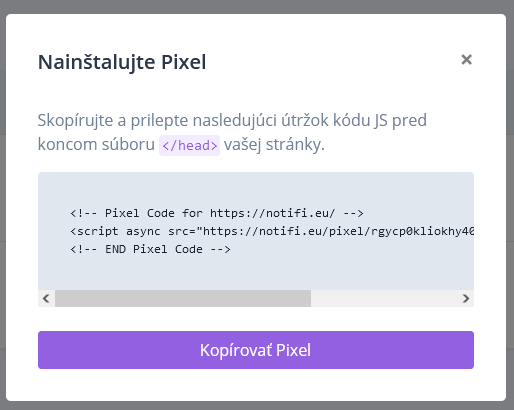
Teraz by ste mali ísť na svoju webovú stránku WordPress, kde chcete nainštalovať Notifi Pixel.
Kliknite na položku Pluginy z ponuky a potom kliknite na Pridať nový odkaz.
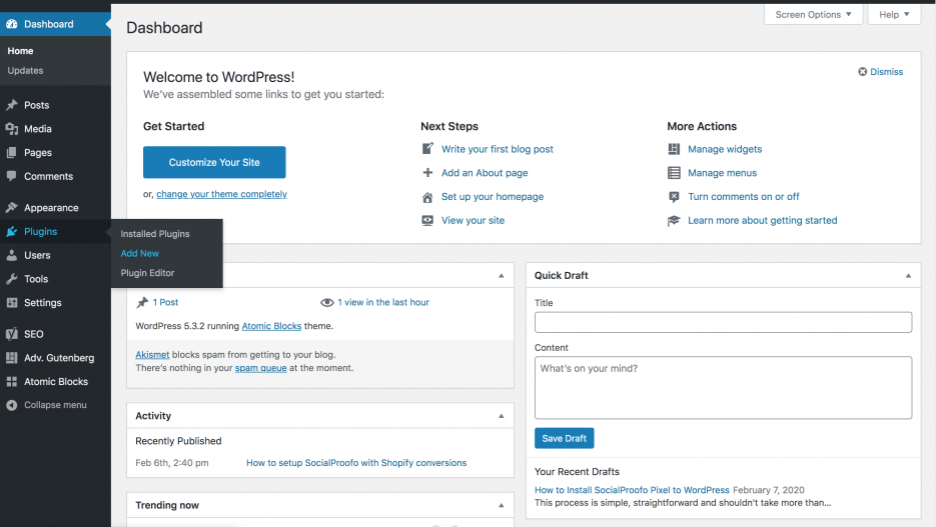
Teraz môžete do vyhľadávacieho poľa vložiť a vyhľadať doplnok “Insert header footer”.
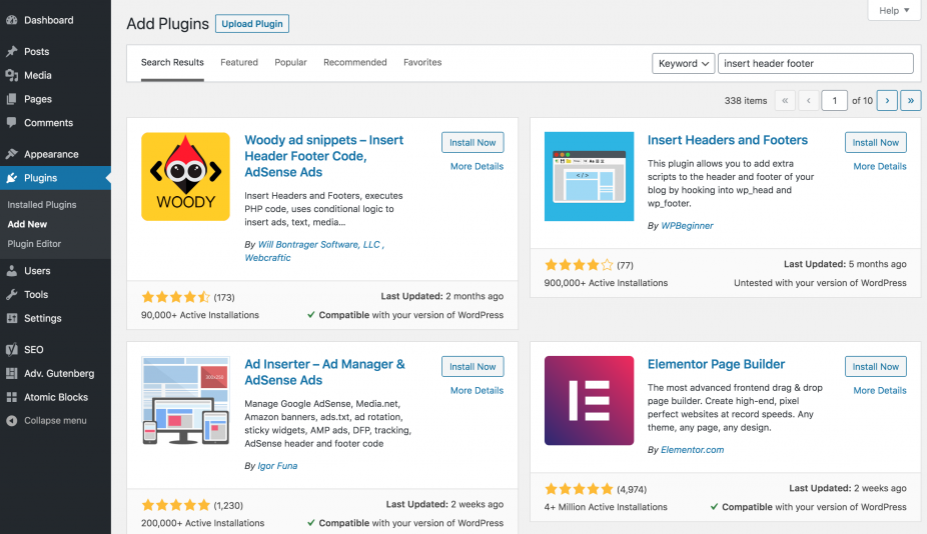
Majte na pamäti, že existuje veľa doplnkov, ktoré môžu dosiahnuť rovnaký výsledok. Vyberám veľmi jednoduchý doplnok s názvom “Insert Script In Headers And Footers“.
Kliknite na Install now a po dokončení inštalácie ho aktivujte.
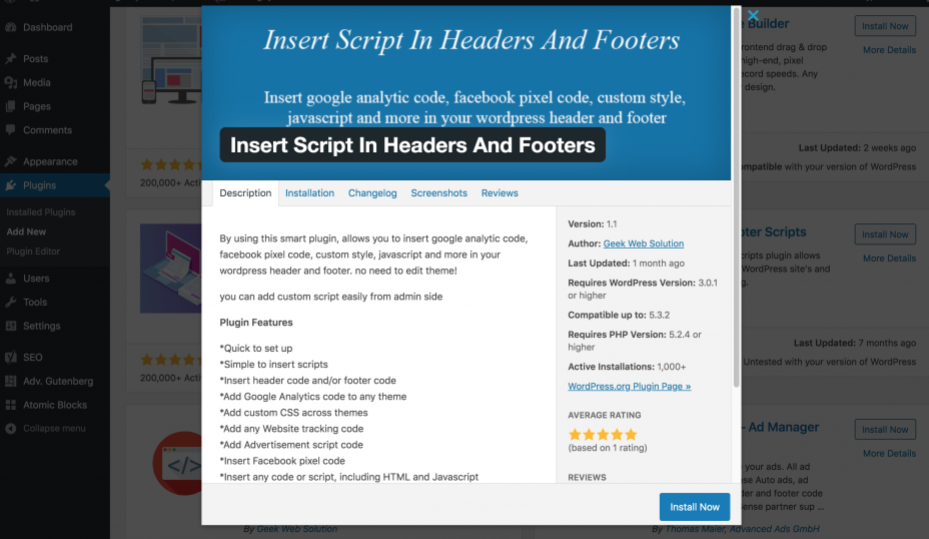
Keď už máte doplnok pripravený na použitie, stačí už len presunúť položku ponuky Settings z wordpressu a kliknúť na odkaz, kde sa nachádza názov doplnku, ktorý ste práve nainštalovali.
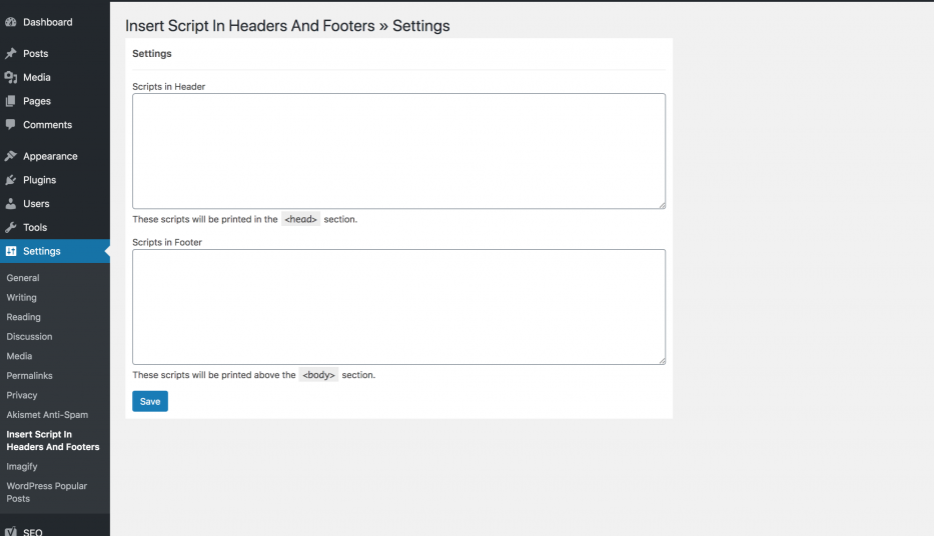
Teraz už len zostáva vložiť kód Pixel, ktorý ste práve skopírovali z Notifi, do jedného z polí - prvého alebo druhého poľa.
Uvidíte niečo také

Po vložení kódu a kliknutí na tlačidlo Save sa musíte prihlásiť na svojej stránky na WordPress, aby ste mohli spustiť prvé načítanie pixelu Notifi.
Teraz sa uistite, že je vaša vytvorená kampaň povolená a notifikácia sa začne zobrazovať!